- SAS4.ru
- Как установить и настроить SAS4Android
- Скачивание приложения SAS4Android и подготовка устройства навигации к его установке
- Первый запуск приложения SAS4Android
- Настройка приложения SAS4Android
- SAS4.ru
- Как установить и настроить SAS4Android
- Скачивание приложения SAS4Android и подготовка устройства навигации к его установке
- Первый запуск приложения SAS4Android
- Настройка приложения SAS4Android
- Как искать старые деревни и создать растровые карты для смартфона в программе SAS.Планета
- Общий обзор программы
- Какие карты использую для поиска старых деревень, дорог
- Создание растрового слоя карты для мобильного приложения OSMand+
- Копирование карты на мобильный телефон (Android)
- SAS4Android — программа для навигации по картам и спутниковым снимкам
- #1 UPS
SAS4.ru
Как установить и настроить SAS4Android
Установка и настройка приложения SAS4Android обычно не представляет сложностей, но имеет ряд особенностей:
- Приложение SAS4Android нельзя скачать из магазина приложений Google Play Маркет, поэтому его необходимо скачивать по ссылке, которую можно найти на странице нашего сайта «Скачать SAS4Android, SAS4WinCE».
- Настройка приложения SAS4Android различается под операционные системы Android версий 2.2.х. 4.3.х и под Android 4.4 и выше.
- Приложение SAS4Android не имеет встроенных карт, поэтому при первом запуске оно отображает только текущие коордиаты местоположения устройства навигации на пустом черном фоне. Для того чтобы приложение SAS4Android начало отображать карту, её нужно подготовить и скопировать в специальную папку в устройстве навигации (планшет, смартфон, навигатор). Карты для SAS4Android могут быть как изготовлены самостоятельно, так и получены скачиванием из интернета с бесплатных ресурсов, либо платных. Подготовка карт для SAS4Android не представляет сложностей, но включить их в состав приложения не представляется возможным из-за очень большого размера (в случае охвата больших территорий), большого количества картографических источников, разнообразия индивидуальных требований к сочетанию карт у отдельных пользователей. Процесс самостоятельной подготовки карт для SAS4Android подробно описан на нашем сайте и в «Руководстве пользователя программы SAS4Android». Итак, главным условием успешного использования приложения SAS4Android является наличие у пользователя в устройстве навигации в специальной папке карт, представляющих собой каталоги или архивы с файлами графических изображений («кэш») спутниковых снимков, растровых карт и дополнительно отображаемых слоёв. Загрузка этих карт из интернета и подготовка для копирования в устройство навигации, как правило, выполняется посредством программы SAS.Планета.
- В процессе установки, настройки и использования приложения SAS4Android рекомендуем внимательно изучать «Руководство пользователя программы SAS4Android», которое можно скачать по ссылке на странице «Скачать SAS4Android, SAS4WinCE». В Руководство пользователя очень подробно описаны все шаги по установке и использованию SAS4Android, даны рекомендации для избежания наиболее распространенных ошибок пользователей.
Скачивание приложения SAS4Android и подготовка устройства навигации к его установке
- Скачать установочный файл «SAS4Android_release_х.х.х.apk» по ссылке на странице «Скачать SAS4Android, SAS4WinCE».
Загрузить в устройство навигации установочный файл SAS4Android_release_х.х.х.apk.
Включить на своём устройстве разрешение на установку сторонних приложений (не из Маркета)
Первый запуск приложения SAS4Android
Запустить файл SAS4Android_release_х.х.х.apk и установить приложение SAS4Android. По окончании процесса установки нажать “Открыть” для первого запуска приложения.
Появится окно первого запуска:
— с запросом пути до корня SD-карты “Please, click to select SDCard path” (выбор через файловый диалог);
— с выбором способа доступа к настройкам программы при наличии или отсутствии системной кнопки Меню в вашем устройстве — чекбокс “Кнопка МЕНЮ есть”; Подробнее
— с согласием с условиями использования “License Agreement”.
Далее нажать “Start SAS4Android” – происходит первый старт приложения.
При первом старте на SD-карте автоматически создаётся рабочая директория приложения – папка SAS4Android. После открытия приложения на экране требуется сразу же закрыть его двойным нажатием на кнопку back (стрелка Назад) и остановить Сервис (под шторкой выбрать в списке запущенных приложений SAS4Android, в открывшемся окне нажать кнопку Остановить). Это для того, чтобы избежать гарантированной лавины вопросов “А почему у меня карты не показываются. ”
И перейти к следующим действиям по созданию в рабочей директории приложения кэша карт/слоёв.
Подключить устройство USB кабелем к компьютеру, найти на внешней SD-карте рабочую директорию приложения – это папка SAS4Android, в ней уже должна находиться папка work. Далее необходимо создать рядом с папкой work папку cache и поместить в неё заранее подготовленный кэш спутниковых снимков, растровых карт и дополнительно отображаемых слоёв и обязательно файл .nomedia.
По окончании загрузки кэша отключить устройство от компьютера.
Настройка приложения SAS4Android
Нажатием на иконку запустить приложение SAS4Android и приступить к его первичной настройке.
Источник
SAS4.ru
Как установить и настроить SAS4Android
Установка и настройка приложения SAS4Android обычно не представляет сложностей, но имеет ряд особенностей:
- Приложение SAS4Android нельзя скачать из магазина приложений Google Play Маркет, поэтому его необходимо скачивать по ссылке, которую можно найти на странице нашего сайта «Скачать SAS4Android, SAS4WinCE».
- Настройка приложения SAS4Android различается под операционные системы Android версий 2.2.х. 4.3.х и под Android 4.4 и выше.
- Приложение SAS4Android не имеет встроенных карт, поэтому при первом запуске оно отображает только текущие коордиаты местоположения устройства навигации на пустом черном фоне. Для того чтобы приложение SAS4Android начало отображать карту, её нужно подготовить и скопировать в специальную папку в устройстве навигации (планшет, смартфон, навигатор). Карты для SAS4Android могут быть как изготовлены самостоятельно, так и получены скачиванием из интернета с бесплатных ресурсов, либо платных. Подготовка карт для SAS4Android не представляет сложностей, но включить их в состав приложения не представляется возможным из-за очень большого размера (в случае охвата больших территорий), большого количества картографических источников, разнообразия индивидуальных требований к сочетанию карт у отдельных пользователей. Процесс самостоятельной подготовки карт для SAS4Android подробно описан на нашем сайте и в «Руководстве пользователя программы SAS4Android». Итак, главным условием успешного использования приложения SAS4Android является наличие у пользователя в устройстве навигации в специальной папке карт, представляющих собой каталоги или архивы с файлами графических изображений («кэш») спутниковых снимков, растровых карт и дополнительно отображаемых слоёв. Загрузка этих карт из интернета и подготовка для копирования в устройство навигации, как правило, выполняется посредством программы SAS.Планета.
- В процессе установки, настройки и использования приложения SAS4Android рекомендуем внимательно изучать «Руководство пользователя программы SAS4Android», которое можно скачать по ссылке на странице «Скачать SAS4Android, SAS4WinCE». В Руководство пользователя очень подробно описаны все шаги по установке и использованию SAS4Android, даны рекомендации для избежания наиболее распространенных ошибок пользователей.
Скачивание приложения SAS4Android и подготовка устройства навигации к его установке
- Скачать установочный файл «SAS4Android_release_х.х.х.apk» по ссылке на странице «Скачать SAS4Android, SAS4WinCE».
Загрузить в устройство навигации установочный файл SAS4Android_release_х.х.х.apk.
Включить на своём устройстве разрешение на установку сторонних приложений (не из Маркета)
Первый запуск приложения SAS4Android
Запустить файл SAS4Android_release_х.х.х.apk и установить приложение SAS4Android. По окончании процесса установки нажать “Открыть” для первого запуска приложения.
Появится окно первого запуска:
— с запросом пути до корня SD-карты “Please, click to select SDCard path” (выбор через файловый диалог);
— с выбором способа доступа к настройкам программы при наличии или отсутствии системной кнопки Меню в вашем устройстве — чекбокс “Кнопка МЕНЮ есть”; Подробнее
— с согласием с условиями использования “License Agreement”.
Далее нажать “Start SAS4Android” – происходит первый старт приложения.
При первом старте на SD-карте автоматически создаётся рабочая директория приложения – папка SAS4Android. После открытия приложения на экране требуется сразу же закрыть его двойным нажатием на кнопку back (стрелка Назад) и остановить Сервис (под шторкой выбрать в списке запущенных приложений SAS4Android, в открывшемся окне нажать кнопку Остановить). Это для того, чтобы избежать гарантированной лавины вопросов “А почему у меня карты не показываются. ”
И перейти к следующим действиям по созданию в рабочей директории приложения кэша карт/слоёв.
Подключить устройство USB кабелем к компьютеру, найти на внешней SD-карте рабочую директорию приложения – это папка SAS4Android, в ней уже должна находиться папка work. Далее необходимо создать рядом с папкой work папку cache и поместить в неё заранее подготовленный кэш спутниковых снимков, растровых карт и дополнительно отображаемых слоёв и обязательно файл .nomedia.
По окончании загрузки кэша отключить устройство от компьютера.
Настройка приложения SAS4Android
Нажатием на иконку запустить приложение SAS4Android и приступить к его первичной настройке.
Источник
Как искать старые деревни и создать растровые карты для смартфона в программе SAS.Планета
Представляю краткий обзор некоторых возможностей популярной программы для работы с картами SAS.Планета. Программа удобна для работы за компьютером и позволяет приготовить растровый слой для загрузки в мобильное приложение или навигатор Garmin.
Общий обзор программы
SAS.Планета — бесплатная программа-агрегатор для работы с картографическими данными. Программа позволяет просматривать более чем 500 картами одновременно, автоматически скачивая интересующий район выбранной карты с сервера самого проекта http://www.sasgis.org
Сам список карт весьма впечатляет — о существовании и доступности некоторых из них вы можете даже не догадываться:
Кроме, собственно, большого количества доступных в ней карт, выделю еще три основных достоинства программы:
- Все карты находятся под рукой, в одной программе, просматривая интересующий район, можно переключаться между картами в несколько кликов мышкой, или настроить «горячие клавиши» для тех карт, которые используете чаще всего. Для основных карт это уже сделано: клавиша «O» — карта OSM, » G» — Google спутник, » Y» — Yandex спутник и т.д.
- Программа легко ставится, достаточно лишь распаковать архив. Можно быстро скопировать данные на компьютеры-ноутбуки других участников поисковой группы, или просто дать соседу по даче. 🙂
- Программа может работать с кэшем, уже скачанным на компьютер. Обычно я ставлю следующую настройку, при которой недостающие участки карты программа будет скачивать с сервера из интернета, а все уже имеющееся брать с жесткого диска компьютера (кэша программы):
Если карты уже скачаны, находятся в кэше — для работы с ними уже не требуется интернет, поэтому, можно работать полностью офф-лайн, что иногда бывает очень удобно. Скачанный кэш можно тажке перенести на любой другой компьютер и начать работать с картами там.
Какие карты использую для поиска старых деревень, дорог
Для поиска старых объектов в SAS.Планета я использую 4 основные карты:
- OSM как основной базовый современный слой (горячая клавиша «O»)
- Google фотосъемка («G») со спутника или Microsoft спутник («V») для навигации по лесной и заброшенной местности, не отраженной на современных векторных картах. Кстати, Microsoft-Bing часто дает самое лучшее качества, сравнивая его с Гугл или Яндекс съемкой.
- Генштабовские карты СССР как промежуточный по времени исторический период. Они хорошо привязаны к современным картам, и при этом многие старые деревни обозначены на них как урочища.
- Военно-топографические карты Шуберта, издававшиеся в конце 19-го — начале 20-го века. Из доступных в программе я чаще всего использую трехверстовку Шуберта для Европейской части России(к сожалению, она довольно плохо привязана, но для общей ориентации этого хватает), и хорошо привязанную одноверстовую карту Крыма.
Старые карты находятся в разделе «Исторические» основного меню «Карты».
Программа также позволяет подготовить растровый слой интересующего района для мобильных приложений и навигаторов.
Создание растрового слоя карты для мобильного приложения OSMand+
Как основное приложение для навигации я использую программу OSMand+ , использующую векторные (масштабируемые карты), что чрезвычайно удобно, быстро, требует мало ресурсов телефона, и позволяет работать без доступа в интернет. Полученный нами растровый слой карты может использоваться как дополнительный, поверх основного слоя, что чрезвычайно удобно и наглядно для gps-навигации на местности.
Допустим, мы хотим создать слой карты Шуберта для Каменского района Ростовской области. Выбрав интересующий район на экране, идем в меню Операции где выбираем следующие пункты меню:
Сперва нам будет предложено загрузить интересующие слои вот в этой вкладке меню:
Далее идем во вкладку Экспорт, выбираем необходимый формат загрузки. Для приложения OSMand+ это формат SQLite3 :
Для неслишком подробных карт (Шуберт, Генштаб) достаточно выбрать глубину масштаба от 12 до 16. Далее жмем «Начать» и начинается процесс конвертации. Ура, файл получен. Теперь его надо закачать на смартфон.
Копирование карты на мобильный телефон (Android)
Точное место копирования может отличаться в зависимости от файловой структуры вашего телефона.
Полученый файл с картой надо скопировать в директорию приложения OSMand+. Сперва выбираем «Внутренний общий накопитель»:
Источник
SAS4Android — программа для навигации по картам и спутниковым снимкам
#1 UPS
Дата регистрации: 23-Июнь 14
 Отправить ЛС
Отправить ЛС- Город: Барнаул
- Могу быть полезен: гипотетически.
Я с вашего позволения сильно распинаться не буду, ибо по ссылкам которые я размещу, находятся профильные форумы, на которых всё разжёвано до состояния мелкого фарша, однако если у кого то возникнут вопросы, ответы на которые мне известны — пишите, расскажу.
Итак, программой SASPlanet я пользуюсь очень давно, одно время я даже сделал её мобильной, с помощью недобука и GPRS датчика, таскал я этот комплект в поля на протежении сезона, пользоватся им было удобнее чем мобильной версией о которой пойдёт речь, функционал безусловно богаче, однако габариты недобука 11′ + датчик, в обще м с мобильностью было не очень (Степаныч не даст соврать). Примерно два года назад, у меня появился мой первый «стеклянный» телефон на Android , который я приобрёл отчасти как раз из за этой программы (я бы и сейчас с удовольствием пользовался кнопочным аппаратам, но прогресс безжалостен к ретроградам).
Итак, SAS4Android — программа для навигации по «офлайн» картам и спутниковым снимкам, скачанным с помощью программы SASPlanet (Google, Яндекс, Bing, Navitel, и пр.).
Первое что нам понадобится тащемто сама SASPlanet, скачиваем, устанавливаем, вроде сложного там ничего нет. Интерфейс выглядит так:
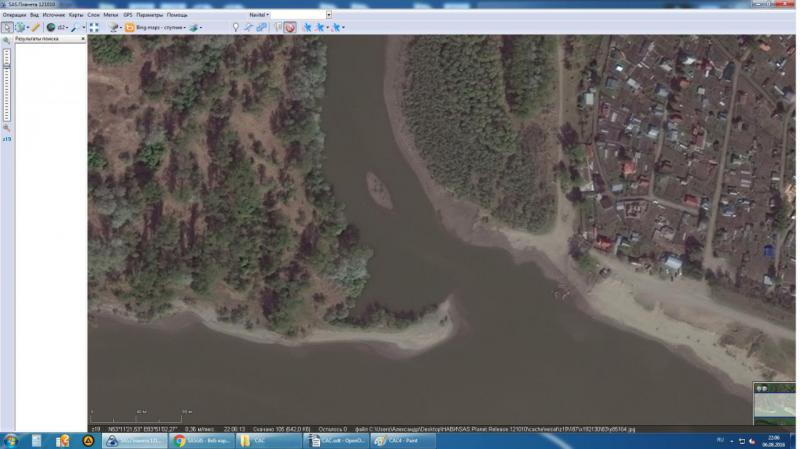
Всё интуитивно понятно, можно выбирать разные спутники и слои наложения (на которых хранятся контуры дорог, названия улиц, рек, населённых пунктов и пр.), которые можно включать и отключать по желанию.
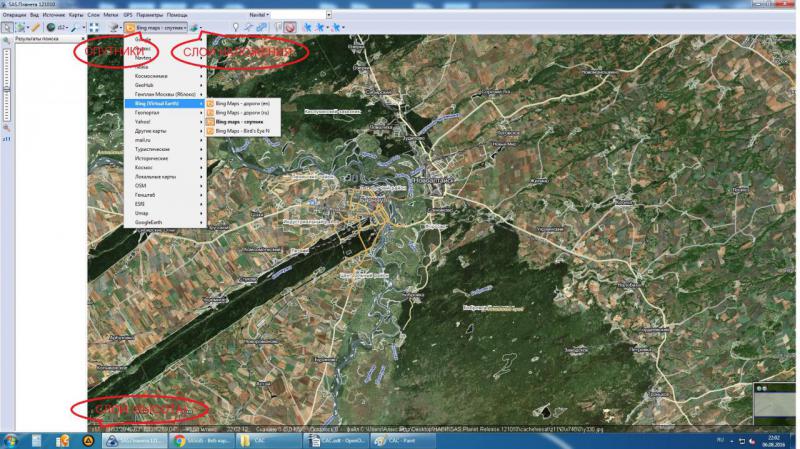
Второе — флеш карта для телефона, у меня 10го класса на 32 Gb, заполнена за два года на 17 Gb примерно, но я очень много скачиваю, причём локальные участки — в максимальном разрешении до z 20.
Третье — сама SAS4Android, программа скачиваеться на телефон и устанавливается на флешку в него вставленную, предварительно разрешив ему установку из не проверенных источников. Процесс активации программы (она имеет ограниченный период использования, после чего начинает вылетать раз в 10 минут, приходится либо перезагружать, либо заплатить немного денег разработчику), описан по ссылке, в самом первом сообщении, так же, как собственно и описание процесса пользования программой. Запускаем программу, смотрим на тёмный экран и жёлтую стрелочку и выключаем её (два клика по клавише «назад»).

После установки программы, отключаем телефон, извлекаем флешку и подключаем её к компьютеру, на котором запускаем SASPlanet. Выбираем спутник, на котором интересующий нас участок карты, виден максимально качественно и полностью.
Открываем меню «Операции с выделенной областью», жмём «Полигональная область».
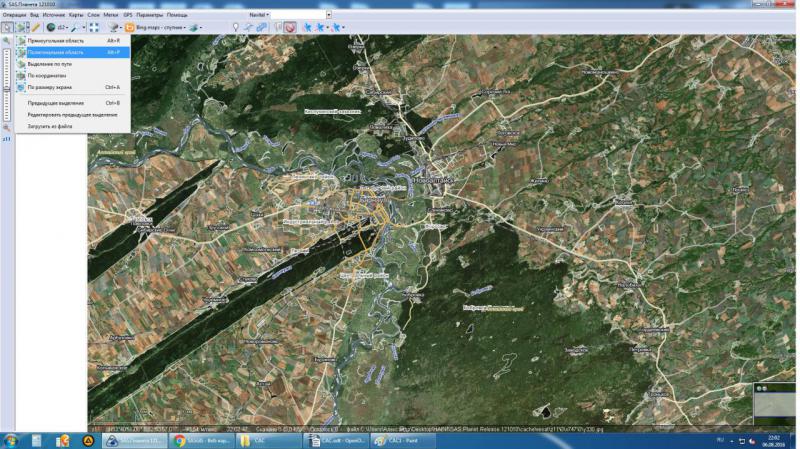
. и выделяем интересующий на участок карты и жмём на зелёную «галку» меню:
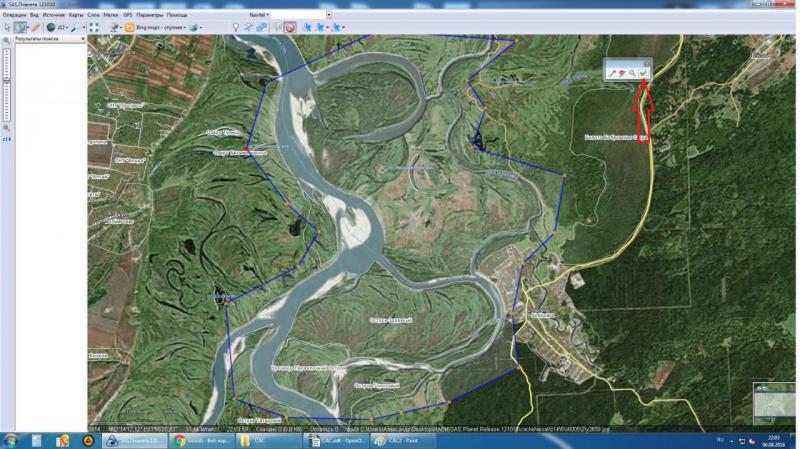
После чего, выбираем вкладку «Скопировать», в ней указываем директорию с кэшем программы SAS4Android, расположенной как мы помним на флешке, как правило по адресу: /sdcard/SAS4Android/cache (если программа сама не создала такой раздел, нужно сделать это вручную).
Отмечаем спутники картинки с которых мы хотим скачать (по умолчанию галка стоит на том, в котором открыта карта), при необходимости, можно выбрать несколько.
Далее, ставим галки на нужном для скачивания масштабе, просто для передвижения по полям, достаточно z14-z16, реже z17, слои z18 и крупнее, нужны только в случае необходимости подробной детализации какого то участка. Я скачал практически весь край (что бы после загрузки не пялится в тёмный экран и не искать в слепую загруженный участок) двумя спутниками: Bing maps и Спутник (Яндекс карты), с разрешением z9-z14 и слой наложения: Яндекс народная карта (Яндекс. Карты), с разрешением z9-z17 (слой наложения гораздо меньше по объёму, поскольку содержит только векторную графику), накануне очередного выезда я выбираю интересующий меня участок, захватывая весь маршрут с запасом, загружаю его с разрешением z15-z16 (реже 17), а клочок карты интересующий меня более подробно, выделяю отдельно и скачиваю до 19го, а то и 20го уровня.
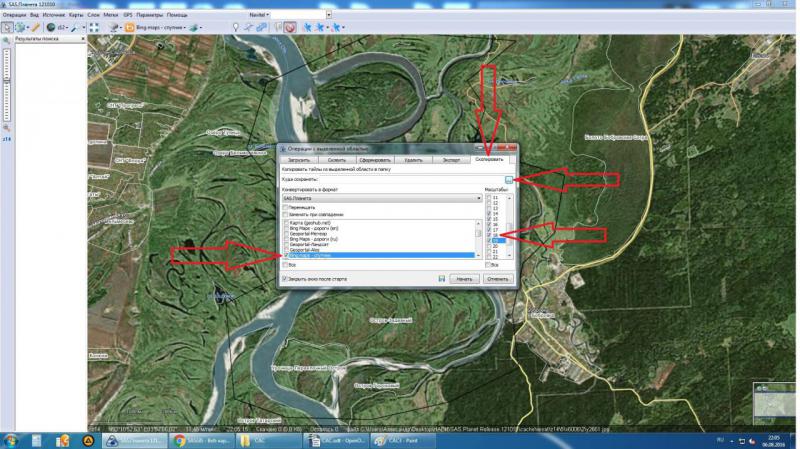
Ждём пока программа сохранит выбранные нами карты, отключаем флешку, вставляем её в телефон, запускаем его и программу. В запущенной программе, открываем меню, выбираем директорию с загруженными картами и слоями наложения, после чего выбираем источник (спутник) уже в интерфейсе самой программы.
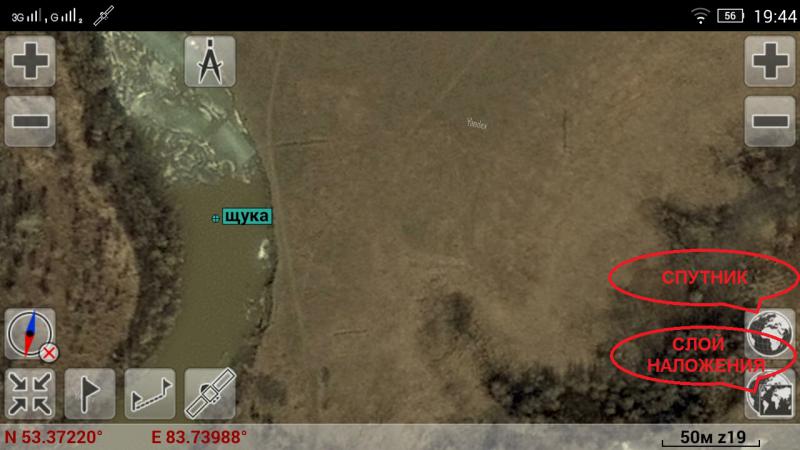
В программе можно отмечать точки с комментариями, рисовать трек, измерять расстояние и др. и пр., я если честно, пользуюсь только метками, треки не писал (не вникал как это сделать), в общем, для меня, это просто карта, позволяющая не заблудится в лесу, проехать полевой дорогой, или поставить метку в приглянувшемся месте.

Почему не загрузить весь край в достойном разрешении? — Оооочень большой объём картинок. никакой флешки не хватит, именно поэтому вот так, кусками.
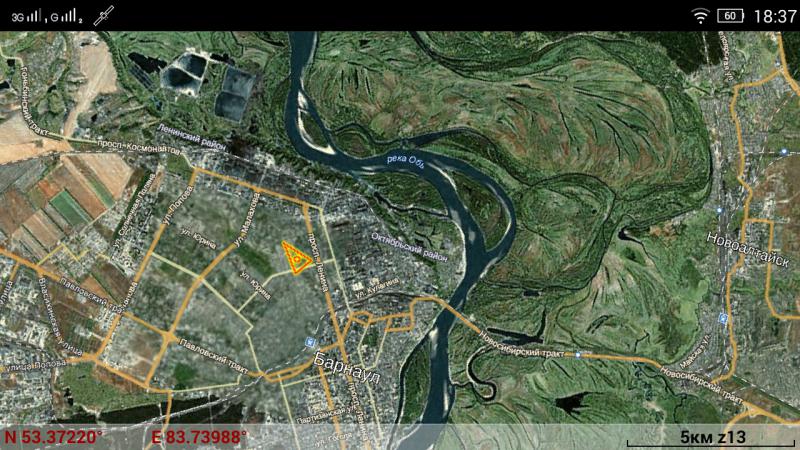
Программа не лишена недостатков, загружать карты пред выездом может показаться занятием хлопотным, но на самом деле, процесс занимает гораздо меньше времени, чем я потратил на написание двух абзацев с его описанием.
- Nik(дядьКоля), Гость—, HotTab и 21 другим это нравится
Продам гараж на причале БМК, с вопросами в личку, телефон в профиле.
Источник



